Reklama
Vaše údaje ste vy. Či už je to zbierka fotografií, ktoré ste odfotili, obrázky, ktoré ste vytvorili, správy, ktoré ste napísali, príbehy, ktoré ste vymysleli, alebo hudba, ktorú ste zhromaždili alebo zložili, rozpráva príbeh. Spolu s informáciami, ktoré vás môžu identifikovať - či sa nachádzajú na prednej strane obálky alebo prezradené z metaúdajov z tých súborov, na ktorých ste pracovali - je možné, že tí, ktorí majú hanebné úmysly, sa o vás dozvedú oveľa viac, ako by ste Páči sa mi to.
Možno je viac o vás, ako si vôbec uvedomujete, verejnosť.
Zostavili sme tieto tipy na ochranu údajov, aby sme vám pomohli získať lepšiu predstavu o bezpečnosti a súkromí údajov uložených vo vašom počítači.
Zálohovanie údajov

Pravdepodobne najviac prehliadnutým tipom na ochranu údajov je zálohovanie vašich údajov. V ideálnom prípade by to malo byť samostatné zariadenie, napríklad sieťová jednotka, externá alebo vymeniteľná jednotka pevného disku, dokonca aj cloud. Mali by ste sa však ubezpečiť, že viete, kde sú vaše údaje prvé. Nakoniec, ak neviete, že máte zbierku stiahnutí v dočasnom priečinku alebo e-mailové prílohy uložené v poštovej schránke na vašom pevnom disku, nebudete ich schopní zálohovať.
Cieľom zálohovania je získať kópiu najdôležitejších údajov pre prípad poškodenia alebo odcudzenia počítača. Zálohy uložené na externom alebo vymeniteľnom médiu by mali byť uzamknuté a v ideálnom prípade šifrované.
Zašifrujte svoje citlivé údaje v prenosných súboroch
Šifrovanie údajov je čoraz dôležitejšie, ale našťastie nástroje na šifrovanie údajov sú ľahšie dostupné. Operačné systémy pre stolné počítače sa dodávajú s natívnymi šifrovacími nástrojmi, ktoré umožňujú zlodejom, aby vaše najcitlivejšie údaje boli nečitateľné.
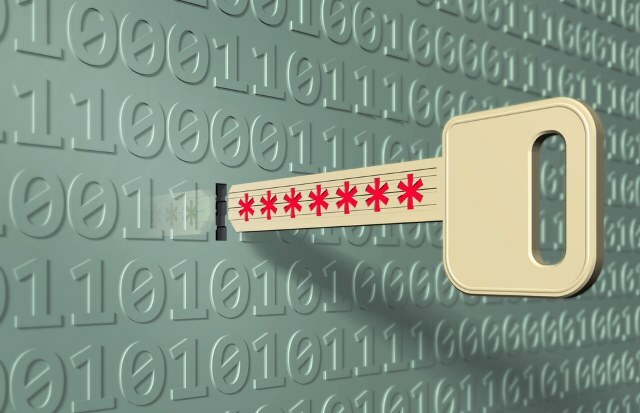
V minulosti odporúčame pre túto úlohu TrueCrypt, ale ako viete, tento softvér je teraz zrušený. Ako by ste teda teraz mali šifrovať svoje údaje?
Najlepšou odpoveďou je použitie natívneho šifrovacieho nástroja vášho operačného systému. Napríklad, Používatelia Windows môžu používať nástroj BitLocker Ochrana osobných údajov zdarma pre vaše súbory: Ako funguje Bitlocker [Windows]Už ste niekedy počuli citát o pokuse vysvetliť, ako televízia pracuje s mravcom? Nevolám ti mravca, aj keď tvrdo pracuješ a užiješ si občasný dúšok voškového mlieka. Čo... Čítaj viac na šifrovanie zväzku s veľkosťou najmenej 100 MB. Šifrovaním jednotky USB Flash s najdôležitejšími údajmi máte prenosné šifrované úložné zariadenie, ku ktorému máte prístup na inom počítači so systémom Windows 7 alebo 8, do ktorého ste sa prihlásili.
Používatelia počítačov Mac by ich mali sledovať náš predchádzajúci sprievodca OS X pre šifrovanie priečinkov Ako zabezpečiť a šifrovať svoje informácie, ak sa váš laptop stane ukradnutým [Mac] Čítaj viac , pomocou USB flash zariadenia namiesto interného pevného disku.
Používatelia systému Linux môžu medzitým používať rôzne šifrovacie nástroje, pôvodné alebo tretie strany, ktoré sa líšia v závislosti od ich zvolenej distribúcie. Ubuntu má napríklad nástroj na nastavenie unifikovaného kľúča systému Linux, ktorý vám umožňuje pomocou nástroja Disk Utility šifrovať údaje na zariadení USB flash.
Nezabudnite bezpečne odstrániť citlivé súbory
Odstránenie súborov, ktoré nechcete, odstráni z operačného systému, ale neodstráni ich z jednotky pevného disku. Pri štandardnom vymazaní je časť jednotky pevného disku, na ktorej sú uložené údaje, označená ako dostupná, čo znamená, že ju možno obnoviť až do prepísania oblasti pevného disku.

Štandardné nástroje na obnovenie Čo je obnova dát a ako to funguje?Ak ste niekedy zaznamenali veľkú stratu údajov, pravdepodobne ste uvažovali o obnove údajov - ako to funguje? Čítaj viac dokáže obnoviť stratené údaje za pár minút. Ak chcete potvrdiť, že údaje sú skutočne odstránené, musíte použiť obslužný program tretej strany, ktorý znova a znova prepíše úložisko, kým už nebude možné údaje znova získať.
Používatelia systému Windows majú k dispozícii nástroje od tretích strán a od tretích strán bezpečne odstráňte ich pevné disky Ako úplne vymazať pevný diskExistujú dva spôsoby, ako pripojiť pevný disk. Tu je to, čo potrebujete vedieť, aby ste to urobili rýchlo a ľahko. Čítaj viac . Pre Mac OS X Disk Utility má funkciu bezpečného vymazania Ako naformátovať externý pevný disk bez straty všetkého na ňomMáte obavy zo straty údajov na poškodenom pevnom disku? Tu je postup, ako naformátovať pevný disk, aby ste mohli svoje údaje neskôr obnoviť. Čítaj viac vstavaný. K dispozícii je tri nástroje Používatelia systému Linux na bezpečné odstránenie údajov Ako bezpečne odstrániť a vymazať údaje [Linux] Čítaj viac na ich pevných diskoch.
Je smutné, Jednotky SSD nemožno nikdy bezpečne odstrániť Ako bezpečne odstrániť súbory z pevného disku alebo disku SSD v systéme WindowsVedeli ste, že súbory nikdy neboli odstránené? Preto ich možno získať späť; od vás alebo od niekoho iného. Ak sa cítite nepohodlne, prečítajte si, ako bezpečne odstrániť súbory. Čítaj viac pretože pravdepodobne disk zničíte. Najlepšie je zabezpečiť šifrovanie všetkých údajov na jednotke SSD.
Odstrániť staré súbory z cloudu
Používate Box, Dropbox, Disk Google alebo OneDrive? Keď synchronizujete svoje dokumenty a fotografie s týmito službami, ponechajú si kópiu vašich údajov, čo vám umožní ľahko obnoviť dokumenty, obrázky, filmy, hudbu a ďalšie.

Napríklad, ak ste vymazali jednotku pevného disku počítača s operačným systémom Windows, ale používali ste OneDrive, keď sa prihlásite v systéme Windows 8 alebo novšom s rovnakým používateľským menom a heslom sa údaje znova synchronizujú do vášho počítača.
Údaje, o ktorých ste si mysleli, že boli odstránené dlho, sa môžu skončiť na vašom počítači. Ak ste súbor odstránili, s poľutovaním ste to ľutovali, nemal by to byť problém; ak ide o údaje, o ktorých ste verili, že boli zámerne vymazané, na druhej strane ...
Zabezpečenie bezpečného odstránenia údajov trvá niekoľko minút, aby ste zaistili, že neboli neúmyselne synchronizované s vašim cloudovým úložiskom. Ak áno, odstráňte ho.
Zakázať zdieľanie súborov a médií
Naozaj potrebujete sprístupniť súbory a údaje na zdieľanie v domácej sieti?
Ak je to funkcia, ktorú zriedka využívate, má zmysel ju deaktivovať, keď ju nepotrebujete. Slabá domáca sieť (bezdrôtové smerovače môžu byť porušené pomocou predvolených hesiel Prispieva vaša predvolená konfigurácia smerovača k zraniteľným hackerom a podvodníkom?Smerovače sa zriedka dostanú do bezpečného stavu, ale aj keď ste si našli čas na správne nakonfigurovanie bezdrôtového (alebo káblového) smerovača, stále sa môže ukázať ako slabý článok. Čítaj viac (napr.) čoskoro prinesie informácie tretím stranám a súbory uložené v zdieľaných sieťových priečinkoch uľahčia útočníkom stratu údajov.
Len ako zdieľanie medzi počítačmi Windows a Mac OS X v rovnakej sieti Ľahko zdieľajte súbory medzi Windows 7, 8 a Mac OS XZdieľanie súborov naprieč platformami znie komplikovane, ale nemusí to tak byť. Tu je návod, ako získať počítač PC a Mac na vzájomné zdieľanie súborov. Čítaj viac je jednoduchá, rovnako ako deaktivácia zdieľania súborov a médií. Vo Windows je všetko otvorené Môj počítač, rozbaľte sieť, označte zdieľaný priečinok a kliknite pravým tlačidlom myši Zastavte zdieľanie v ponuke. V systéme Mac OS X otvorte zdieľanie panel preferencií a zobrazenie Zdieľanie súborov. Pozrite sa pod Zdieľané priečinky, vyberte priečinok, ktorý chcete zdieľať, a kliknite na ikonu – Tlačidlo. Pokyny pre systém Linux sa budú líšiť podľa distro, ale zvyčajne ich nájdete v časti „Zdieľanie“ v ponuke nastavení vášho pracovného prostredia.
Zakázanie zdieľania súborov a médií „zmizne“ vaše údaje pred zvedavými očami, či už ide o ľudí, ktorí majú oprávnenie byť vo vašej sieti, alebo tých, ktorým sa podarilo získať prístup ako hostia alebo votrelci.
Ako udržujete svoje údaje v bezpečí? Aké kroky podniknete na zabezpečenie externých zariadení alebo vymeniteľných médií? Povedzte nám to v komentároch.
Kredity obrázkov: Odporúčaný obrázok cez Shutterstock, Kriedová doska cez Shutterstock, Šifrovať prostredníctvom služby Shutterstock, Vymazanie pevného disku prostredníctvom Shutterstock, Odstránenie cloudu prostredníctvom Shutterstocku
Christian Cawley je zástupcom redaktora pre bezpečnosť, Linux, DIY, programovanie a techniku. Produkuje tiež skutočne užitočný podcast a má bohaté skúsenosti s podporou počítačov a softvéru. Christian je prispievateľom do časopisu Linux Format a je fanúšikom hry Raspberry Pi, milencom Lego a retro hráčom.